Audacity er en kraftfuld open source multipurpose lydredigering program. Selvom det kan virke kompliceret, kan nogle temmelig enkle trin at sikre, at din lyd lyder fantastisk med high fidelity.
Steps
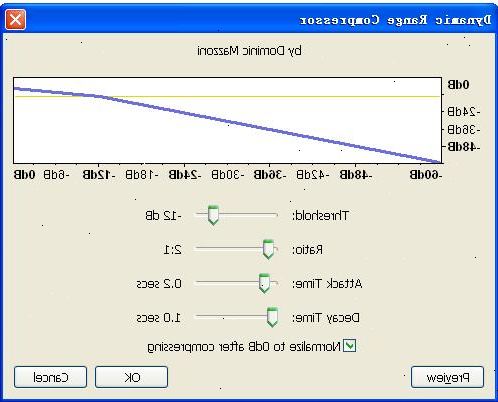
Før du importerer lyd til frækhed
- 1Start med høj kvalitet optagelser. Jo bedre optagelse, jo bedre din endelige produkt kan være. Nogle ting du kan gøre for at forbedre din optagelse omfatter:
- Vælge passende optageudstyr. Forskellige typer af mikrofoner fungere bedre for forskellige lyde. Find ud af hvad mikrofon (r) fungerer bedst for dit instrument (r) / miljø. Sørg for at bruge høj kvalitet kabler og stik.
- Optagelse i et rum med god akustik. Nogle rum former og størrelser fungere bedre for de forskellige optagelser. Du vil måske ønsker at holde sig væk fra rum, ekko eller er så begrænset, at lyden er forvrænget (så igen, det kan være den lyd, du er på udkig efter).
- Eliminering så meget baggrundsstøj som muligt. Maskiner skaber støj i baggrunden kan tilføje et hvæse til din optagelse, der kan være umuligt at slippe af med.
- Optagelse multiple tager. Det kan være en god beslutning at optage dine lyd flere gange for at få den højest mulige kvalitet.
- 2Gem alle optagelser til den højest mulige kvalitet. Hvis du optager med et andet program eller en enhed, før du bruger Audacity, sørg du eksportere / udtrække denne lyd med den højeste troskab muligt. Konvertering fra et format til et andet kan også forårsage tab af kvalitet.
- 3Opdatere dit lydkort og drivere. Hvis du har råd, og har evnen til at opgradere dit lydkort, så gør det. I det mindste ved at hente de nyeste drivere til dit nuværende lydkort.
- 4Sørg for at du har tilstrækkelig høj kvalitet højttalere eller hovedtelefoner. Hvis dine højttalere eller hovedtelefoner ikke repræsenterer din lyd med troskab, kan de bedrage dig. Andre kan høre fejl lettere, hvis de har højere kvalitet højttalere eller hovedtelefoner.
Audacity præferencer
- 1Download den seneste stabile version af frækhed sammen med den nyeste betaversion. Den nyeste version kan have evnen til at arbejde i en højere kvalitet end den seneste stabile udgave, men den kan også have uforudsete fejl.
- 2Åbn den frækhed præferencer kassen. Gøre det ved at klikke på Rediger øverst i vinduet, eller ved at trykke på Ctrl + P. Herfra kan du foretage en række ændringer, der vil øge kvaliteten.
- 3Check Audio I / O præferencer Sørg for, at Audacity har din korrekte lydenhed information, og at kanaler:. Er sat til 2 (stereo) eller højere, hvis relevant.
- 4Øg Kvalitet indstillinger.
- Hæv Standard Sample Rate: til mindst 44100 Hz (cd-kvalitet). konvertering mellem forskellige sample rates kan forårsage forvrængning fra regnefejl, så hold konverteringer begrænset til fordobling eller halvering. bruge 44100Hz eller 88200Hz til almindelig lyd, men hvis lyden har til hensigt at blive brugt med video, bruge 48000Hz eller 92000Hz
- Indstille standard Sample Format: til 32-bit float. Dette giver dig ekstra "headroom" for dine lyde.
- Eventuelt gøre begge Sample Rate Converter indstillinger høj kvalitet Sinc Interpolation.
- Hæv Standard Sample Rate: til mindst 44100 Hz (cd-kvalitet). konvertering mellem forskellige sample rates kan forårsage forvrængning fra regnefejl, så hold konverteringer begrænset til fordobling eller halvering. bruge 44100Hz eller 88200Hz til almindelig lyd, men hvis lyden har til hensigt at blive brugt med video, bruge 48000Hz eller 92000Hz
- 5Tilpas interface-indstillingerne. Reducér Minimum dB tilstand display rækkevidde indstilling kan give dig en bedre idé om den lyd, du redigerer, og kan hjælpe dig med at undgå klipning.
Mens du redigerer
- 1Hold øje med klipning. Hvis din lyd går udenfor decibel interval Audacity tillader, så vil det klip, hvilket resulterer i ubehagelige kvalitet. Altid huske, at klipning kan ske med din overordnede lyd, ikke blot enkelte prøver.
- 2Balance bas og diskant niveauer. Hvis baslyde er for tunge, kan de overmande resten af lyd-eller kan lyde slemt på mange subwoofere. Hvis diskant er for tunge, kan de drukne enhver bas.
- 3Eksperimenter med forskellige niveauer af effekter. Brug preview-funktionen, når tilføje effekter til dine prøver. Forskellige niveauer i samme virkning kan være forskellen mellem høj lydkvalitet og lav kvalitet støj.
Når eksporterende
- 1Gem. Sørg for at gemme dit projekt, før eksport. Du ville ikke ønsker at miste alle dine hårdt arbejde, fordi der skete noget på din computer.
- 2Eksport til den højest mulige kvalitet. Eksport dit projekt som en 32-bit float WAV-fil vil give dig en stor, høj kvalitet fil, der er tilbøjelige til at spille let i næsten alle fælles software medieafspiller. Du kan altid bruge denne fil til at gøre lavere kvalitet mp3s, eller et andet format. Husk, kan du ikke være i stand til at regne med det oprindelige projekt fil, når du har brug for en lavere kvalitet fil (for eksempel til at offentliggøre online).
- 3For tvangstanker kvalitet purister alene. Den oprindelige filformat Audacity bruger til at optage din lyd til din harddisk er. AU (Sun / NeXT), det gemmer din lyd i separate omkring 1 megabyte bidder for mindre tidskrævende delvise track redigering. Men den. AU format Audacity bruger til disse 1 megabyte filer ser ud til at blive ændret på en eller anden måde, at kun kan afspilles af Audacity. Hvis du ikke har gemt et projekt fil, disse filer stadig eksisterer på din harddisk, men de er gemt i din Audacity midlertidige filer mappe. Hvad det kan betyde for tvangstanker kvalitet purister er, at siden den oprindelige optagelse er gemt i AU-format, den reneste, mest uændrede måde Eksport oprindelige optagelse til en enkelt fil kan være. AU (Sun / NeXT) format. 32-bit float er naturligvis den højeste bit dybde tilgængelig på dette tidspunkt. Og bare for dine oplysninger, med en god, godt tunet lydsystem, kan en meget veluddannet og følsomme øre nemt høre forskellen mellem en kompleks, lav forvrængning, høj kvalitet optagelse gemt i 24 bit og 32 bit float på 48.000 Hz. Ulempen ved at bruge. AU (Sun / NeXT) format er, at hvis du bruger Windows, Windows Media Player understøtter ikke afspilning af det format. Der er dog en række gratis medieafspillere til rådighed, som gør afspille. AU format.
Tips
- Må ikke sættes ned, hvis dit første forsøg på optagelse / redigering ikke er så høj en kvalitet, som du ønsker. Du vil komme der med vedholdenhed.
- Øv hvert skridt på vejen. Øvelse gør mester.
- Gem ofte.
- Backup din projekt filer ofte. For sikkerhed, kan du ønsker at sikkerhedskopiere dine filer på et separat drev fra din primære harddisk.
Advarsler
- Billeder i denne artikel er blevet redigeret for plads. De vil blive vist forskelligt i Audacity.
- Overdrevent høje lyde kan forårsage personskade eller skade på dine ører.
Ting du behøver
- Audacity
- computer
- lyder til at redigere
- Valgfrit: LAME encoder
